AirFlick は AirPlay を使用して、動画ストリームを AppleTV に送ることができます。その機能を使って、DVDs are playing back on my Apple TV using AirFlick and AirPlay!(AirFlick と AirPlay を使って AppleTV で DVD を再生しよう!)という記事が掲載されています。
VLC というソフトはメディアプレイヤーですが、動画再生だけでなく、動画のストリーミングにも使えるので、VLC でリアルタイムに動画変換、Mac の Web サーバー経由で、AirFlick を使用し AppleTV に変換した動画を AirPlay で送るという “壮大な” 計画です。でも VLC の動画変換って AppleTV で見るには力不足で多分ガッカリするだろうと(勝手に思って)やりませんでした。
しかし、その後、DVD デバイスを Mac のスクリーンに変えればそれだけで AppleTV にMac のスクリーン動画が送れるんじゃない?という投稿があり、面白そうなのでやってみました。
結果、できたんですが(トップ画像は我が家で行ったもの)、ストリーミングに遅延があり、AirFlick も 0.03 という事で、画面が動かした結果が5秒位遅れて表示される…。ちょっとプロジェクターの代わりにはなりませんが、もう少しちゃんと実装できれば、MacBook の画面を大画面で見られるようになりそうです。
とりあえず、やり方の覚え書き:
- mkdir /Library/WebServer/Documents/stream
とストリームデータ格納ディレクトリを作成します(管理者特権が必要です)。 - /etc/apache2/mime.types ファイルに以下の2行を追加します。
application/x-mpegURL m3u8
video/MP2T ts - 自分の Mac の 「システム環境設定」から Web共有をチェックします。
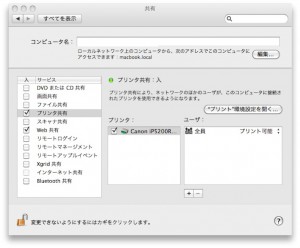
- VLC は アプリケーションフォルダにインストールします。
- 以下のコマンドを入力
/Applications/VLC.app/Contents/MacOS/VLC -vv screen:// --intf=rc '--sout=#transcode{vcodec=h264,vb=2048,acodec=mp4a,ab=192}:standard{mux=ts,dst=-,access=file}' | mediastreamsegmenter -f /Library/WebServer/Documents/stream -D - AirFlick を起動して Movie URL に
http://MacのIPアドレス/stream/prog_index.m3u8
と入力します。 - AppleTV を起動して、AirFlick のスタートボタンを押下。失敗しても何度か試して見ましょう。
これで、テレビに Mac の画像が表示されます。
記事元:Screencast your Mac to Apple TV over AirPlay.
![]() AirPlayer-0.08 がリリースされています。ESCキーでも全画面モードから戻れるようになってます。
AirPlayer-0.08 がリリースされています。ESCキーでも全画面モードから戻れるようになってます。


